Φωτογραφίες διακοπών συχνά είναι γεμάτες όμορφες αναμνήσεις που αξίζουν να επεξεργαστούν επαγγελματικά. Σε αυτόν τον οδηγό θα δεις πώς να ευθυγραμμίσεις, να περικόψεις και να συγχρονίσεις τις ρυθμίσεις των εικόνων σου στο Adobe Camera Raw. Θα μάθεις πώς να χρησιμοποιείς αποτελεσματικά τις διάφορες δυνατότητες και να αξιοποιήσεις στο έπακρο τις εικόνες σου.
Κύριες παρατηρήσεις
- Οι δυνατότητες ευθυγράμμισης και περικοπής είναι απαραίτητες για μια ελκυστική εικόνα.
- Οι ρυθμίσεις μπορούν να συγχρονιστούν εύκολα μεταξύ εικόνων.
- Ο φίλτρο γραδίου σε βοηθά να κάνεις στοχευμένες ρυθμίσεις στις εικόνες.
Βήμα-βήμα οδηγός
Ευθυγράμμιση εικόνας
Όταν ανοίγεις μια εικόνα με το Adobe Camera Raw, το πρώτο βήμα είναι συχνά η ευθυγράμμιση. Για να φαίνεται η εικόνα σου ίσια και ελκυστική, χρησιμοποίησε τη δυνατότητα μετασχηματισμού. Απλά κάνε κλικ στο αντίστοιχο εργαλείο και ενεργοποίησε την αυτόματη ευθυγράμμιση. Η εικόνα θα ευθυγραμμιστεί άμεσα και θα σου δώσει μια τέλεια βάση για την περαιτέρω επεξεργασία.
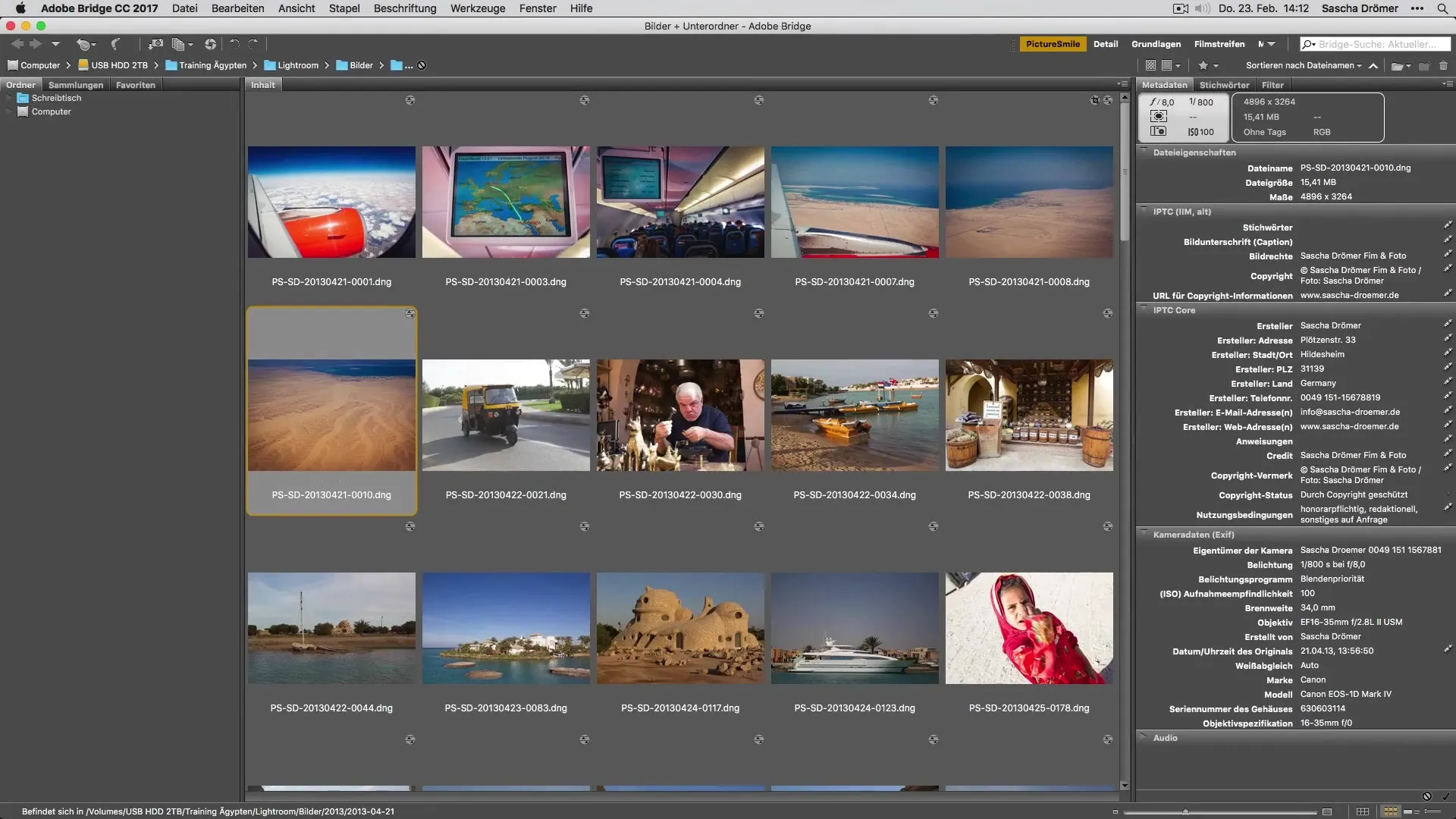
Περικοπή εικόνας
Αφού η εικόνα σου είναι ευθυγραμμισμένη, είναι ώρα να την περικόψεις. Με το εργαλείο περικοπής μπορείς εύκολα να επιλέξεις την επιθυμητή περιοχή. Κράτησε πατημένο το κουμπί του ποντικιού και σύρε ένα πλαίσιο. Βεβαιώσου ότι η εικόνα έχει την κατάλληλη σύνθεση. Μπορείς να προσαρμόσεις τις άκρες λίγο παραπάνω για να πετύχεις την επιθυμητή αναλογία.
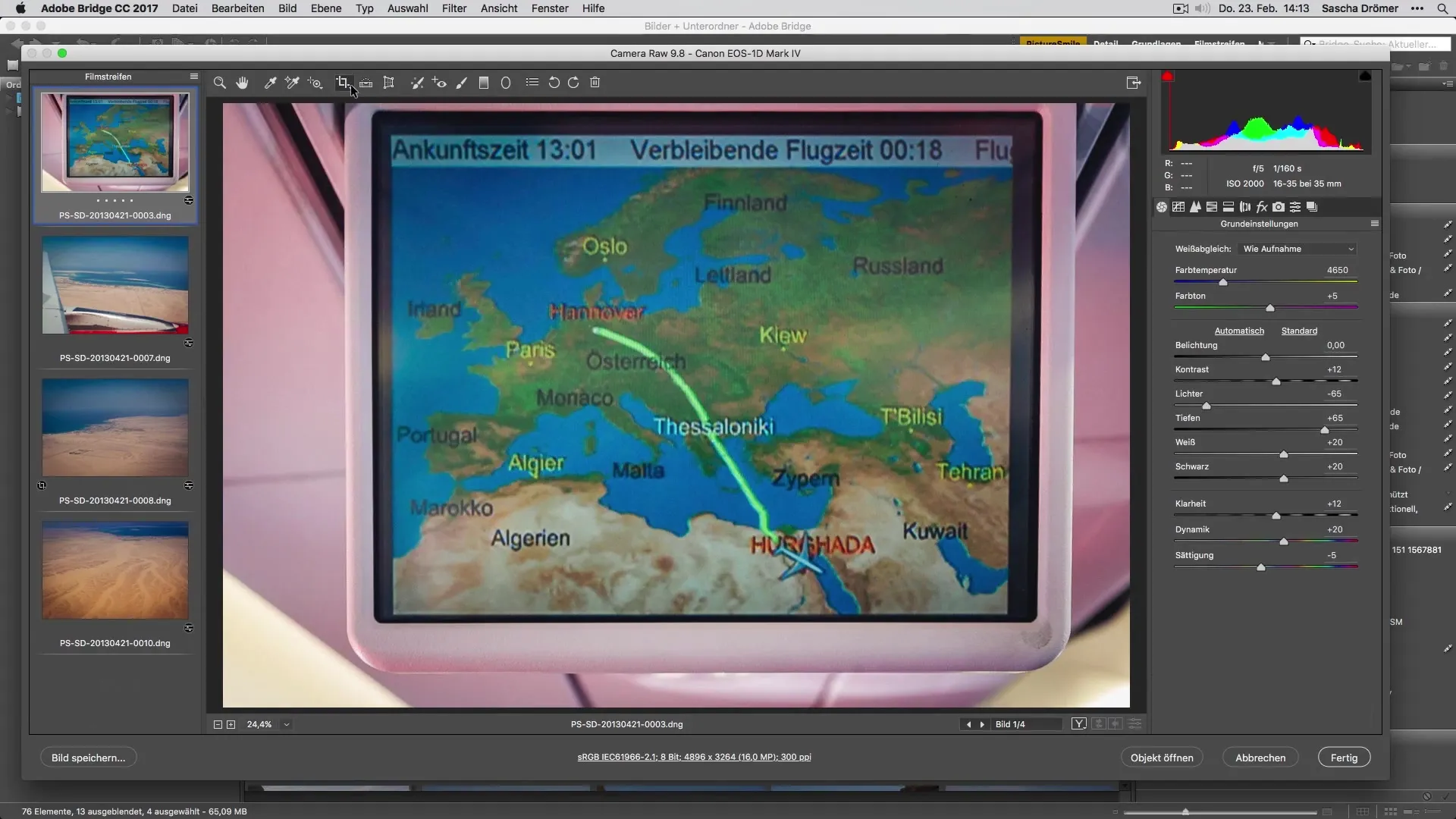
Προσαρμογή του ύψους και του πλάτους της εικόνας
Για να διασφαλίσεις ότι η εικόνα έχει τη σωστή μορφή, θα πρέπει να κάνεις κάποιες ρυθμίσεις στις πλευρές και στην κορυφή ή στη βάση. Έτσι μπορείς να βελτιστοποιήσεις την εικόνα στο ύψος ή στο πλάτος σύμφωνα με τις προτιμήσεις σου. Αυτή η λεπτομερής δουλειά διασφαλίζει ότι η εικόνα είναι τέλεια κομμένη για την οθόνη ή την εκτυπωμένη έκδοση.
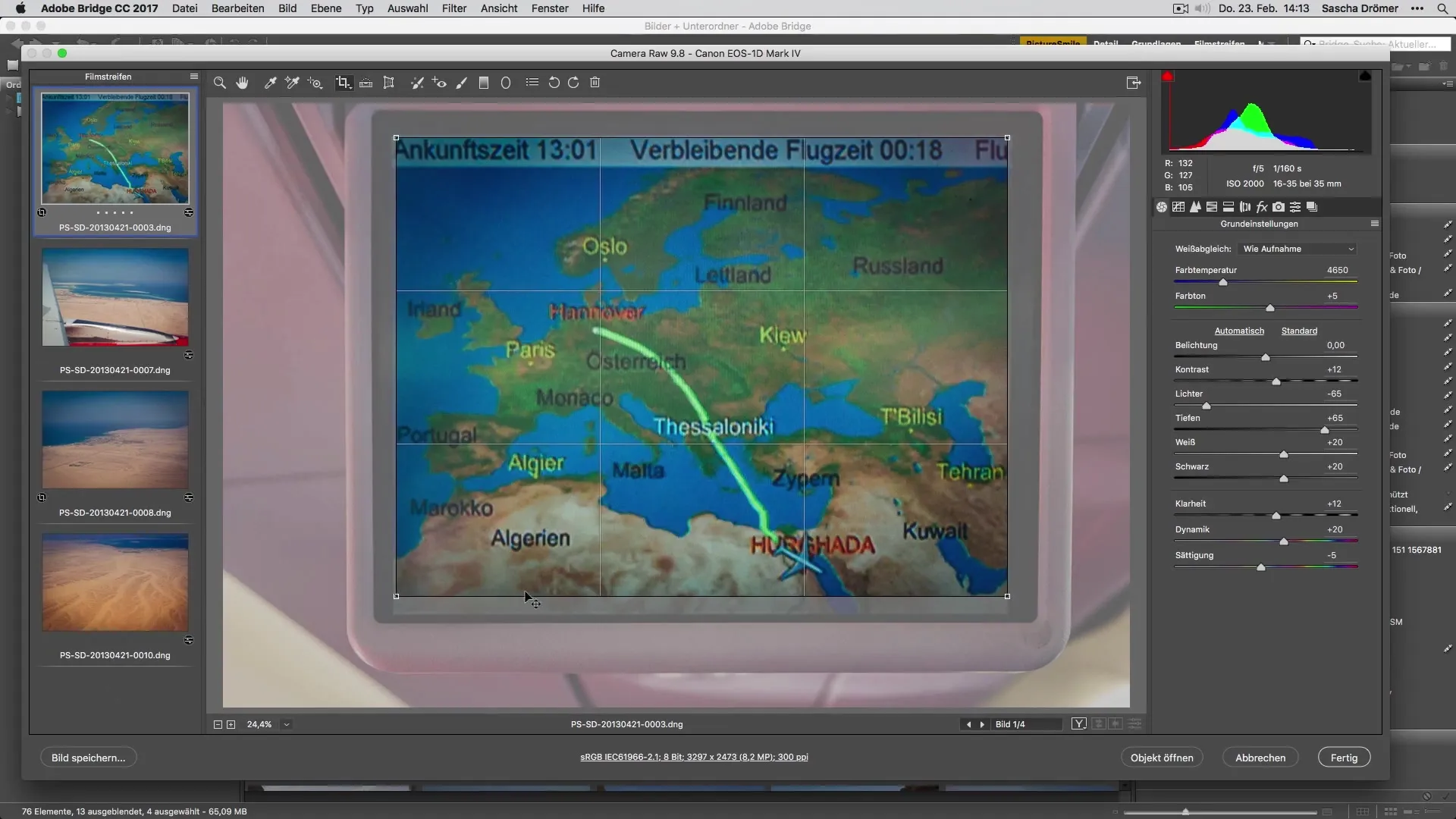
Βελτίωση αντίθεσης
Οι ρυθμίσεις αντίθεσης είναι κρίσιμες για να κάνεις τις φωτογραφίες σου να φαίνονται πιο ζωντανές. Απλά πήγαινε στις αντίστοιχες ρυθμίσεις αντίθεσης και αύξησε ελαφρώς τις τιμές. Βεβαιώσου ότι διατηρείς τα φυσικά χρώματα και δεν υπερεπεξεργάζεσαι την εικόνα. Έτσι θα έχεις μια ισορροπημένη παρουσίαση που αναδεικνύει την ομορφιά του θέματος.
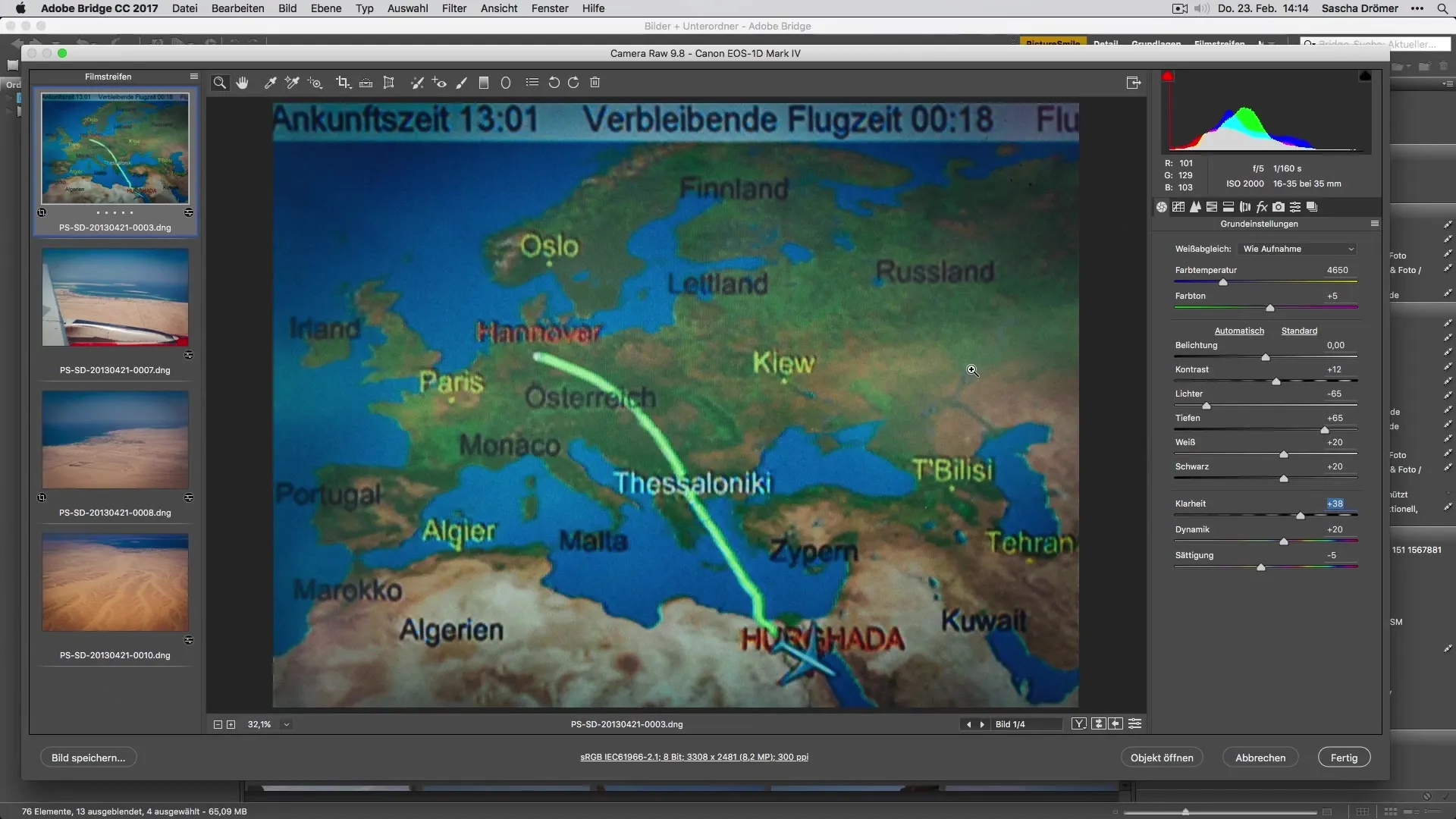
Συγχρονισμός ρυθμίσεων
Μια από τις πιο χρήσιμες δυνατότητες του Adobe Camera Raw είναι η ικανότητα να μεταφέρεις τις επεξεργασμένες ρυθμίσεις σε άλλες εικόνες. Επίλεξε τις εικόνες που θέλεις να προσαρμόσεις και κράτησε πατημένο το πλήκτρο Shift. Τώρα πήγαινε στις ρυθμίσεις συγχρονισμού. Ενεργοποίησε τις επιθυμητές ρυθμίσεις, ειδικά στις τοπικές ρυθμίσεις, για να διασφαλίσεις ότι όλες οι αλλαγές θα γίνουν και εκεί.
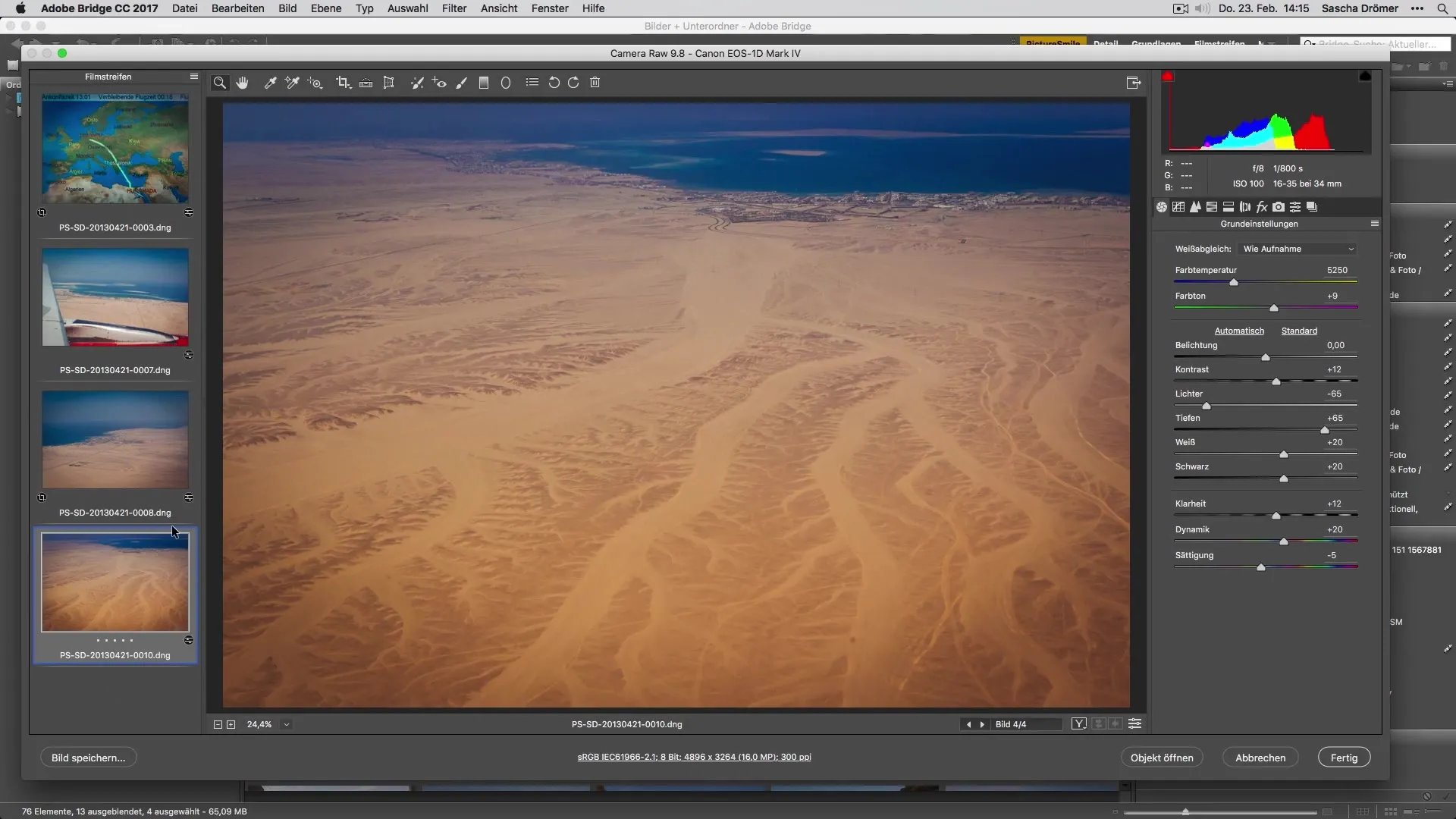
Εφαρμογή φίλτρου γραδίου
Ο φίλτρος γραδίου είναι ένα ακόμα ισχυρό εργαλείο στο Adobe Camera Raw. Μπορείς να κάνεις στοχευμένες ρυθμίσεις σε συγκεκριμένες περιοχές της εικόνας σου. Σύρε τον γραδίου στην επιθυμητή περιοχή και προσαρμόστε τους δύο γραδίες σύμφωνα με τις προτιμήσεις σου. Βεβαιώσου ότι οι μεταβάσεις είναι ομαλές και φαίνονται όλα φυσικά.
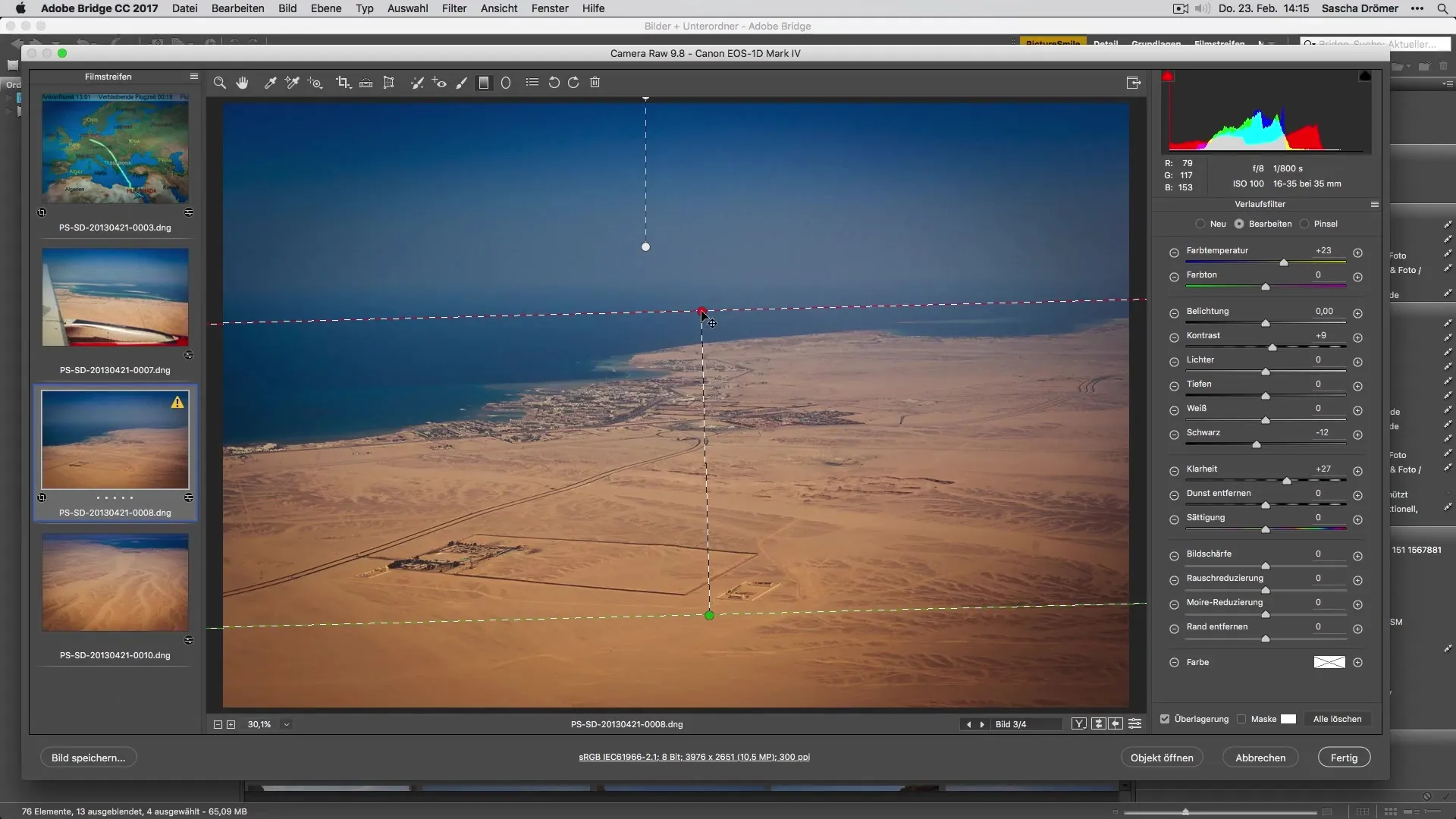
Τελειώματα και τελικές προσαρμογές
Πριν αποθηκεύσεις την εικόνα σου, κάνε μερικές τελευταίες προσαρμογές για να διασφαλίσεις ότι όλα είναι τέλεια. Έλεγξε τη χρωματική ισορροπία, την αντίθεση και την ευκρίνεια για να βεβαιωθείς ότι πληροί τις προσδοκίες σου. Αυτά τα τελευταία βήματα μπορούν να κάνουν μεγάλη διαφορά και να αναδείξουν τη φωτογραφία σου σε ένα νέο επίπεδο.
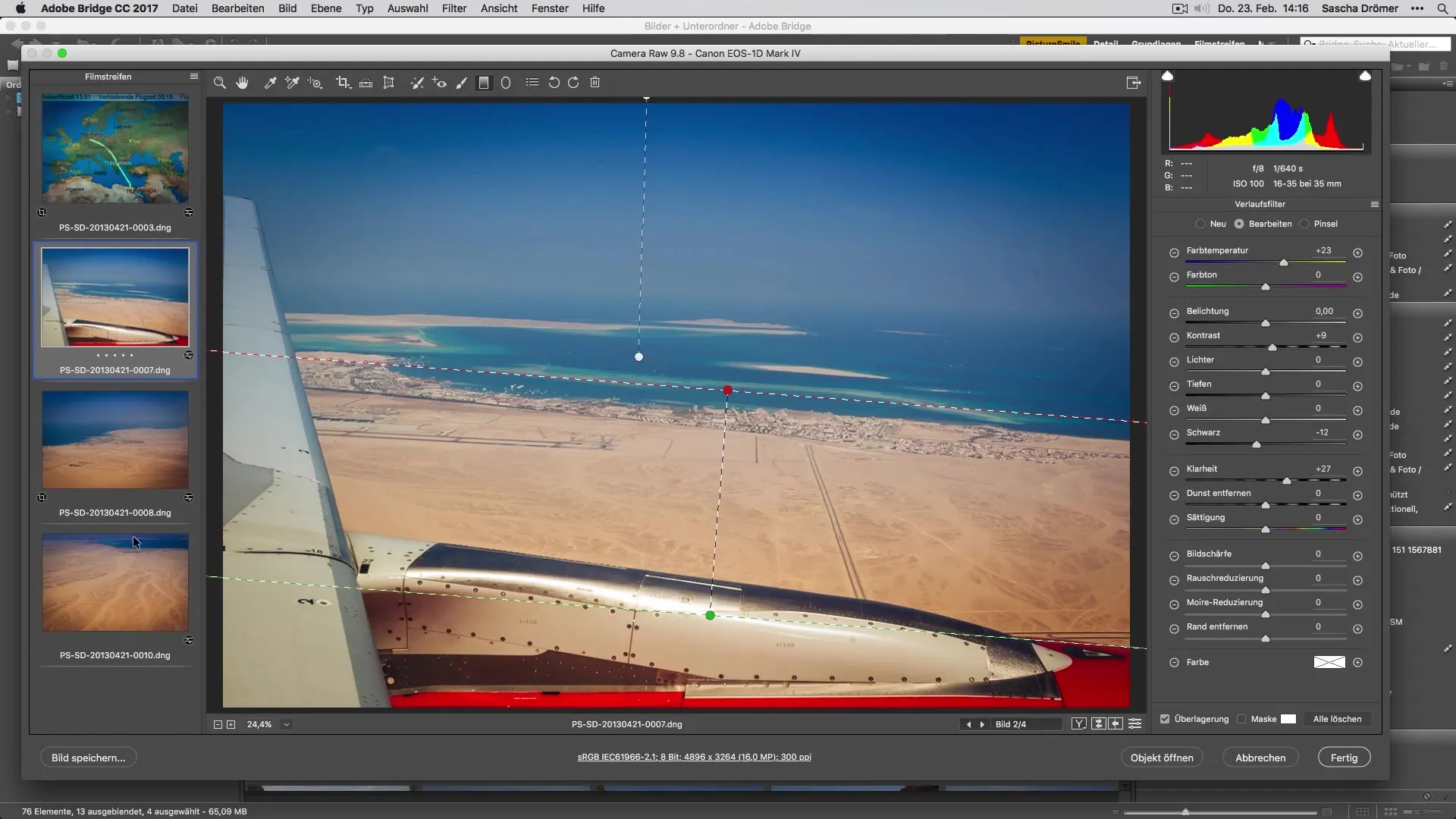
Σύνοψη – Βέλτιστη επεξεργασία φωτογραφιών διακοπών: Οδηγός για την επεξεργασία εικόνας στο Adobe Camera Raw
Η επεξεργασία των φωτογραφιών διακοπών σου στο Adobe Camera Raw μπορεί να κάνει τη διαφορά μεταξύ μιας καλής και μιας σπουδαίας εικόνας. Από την ευθυγράμμιση και την περικοπή μέχρι τον συγχρονισμό ρυθμίσεων και την στοχευμένη εφαρμογή φίλτρων, έχουμε καλύψει όλα τα απαραίτητα βήματα για να ανανεώσεις τις εικόνες σου. Χρησιμοποίησε αυτόν τον οδηγό για να ανεβάσεις την επεξεργασία φωτογραφιών σου σε ένα νέο επίπεδο.
Συχνές ερωτήσεις
Πώς μπορώ να ευθυγραμμίσω μια εικόνα στο Adobe Camera Raw;Μπορείς να χρησιμοποιήσεις τη δυνατότητα μετασχηματισμού για να ευθυγραμμίσεις την εικόνα αυτόματα.
Πώς συγχρονίζω τις ρυθμίσεις μεταξύ πολλών εικόνων;Επίλεξε τις εικόνες, κράτησε πατημένο το πλήκτρο Shift και πήγαινε στις ρυθμίσεις συγχρονισμού.
Τι είναι ο φίλτρος γραδίου και πώς τον χρησιμοποιώ;Ο φίλτρος γραδίου επιτρέπει στοχευμένες ρυθμίσεις σε συγκεκριμένες περιοχές της εικόνας. Σύρε τον γραδίου στην επιθυμητή περιοχή και προσαρμόστε τις ρυθμίσεις.
Πώς μπορώ να βελτιώσω τη σύνθεση της εικόνας κατά την περικοπή;Στόχος είναι να τονίσεις τα κύρια στοιχεία της εικόνας, χρησιμοποίησε το εργαλείο περικοπής και πειραματίσου με τις άκρες.
Ποιοι είναι οι κύριοι παράγοντες στην αύξηση της αντίθεσης;Βεβαιώσου ότι διατηρείς τα φυσικά χρώματα και ότι η εικόνα δεν φαίνεται υπερεπεξεργασμένη.


